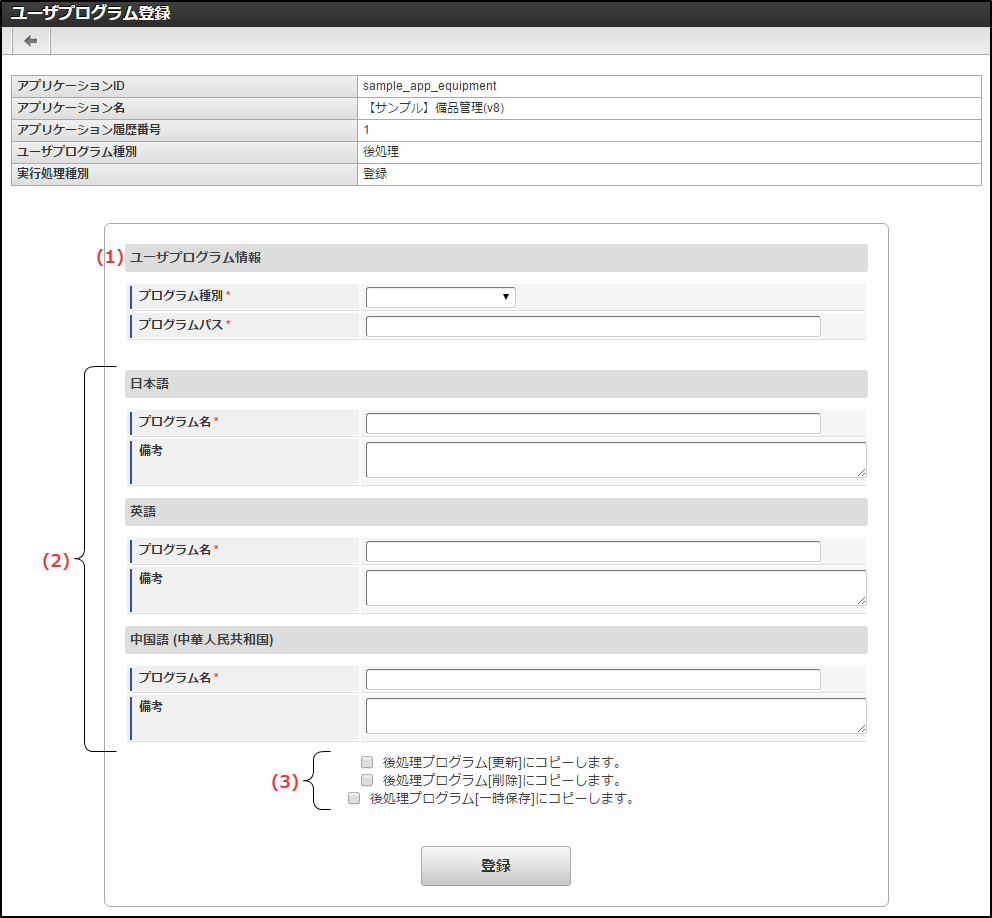5.4.2. アプリケーションでユーザプログラムを利用する¶
ここでは、作成したアプリケーションにユーザプログラムの設定方法について説明します。
Contents
5.4.2.1. ユーザプログラムとは¶
ユーザプログラムを利用すると、IM-FormaDesignerで作成したアプリケーションに複雑なパターンの入力チェックや、アプリケーションの登録・更新・参照画面の表示前、または登録・更新・削除・一時保存後に独自の処理を組み込むことができます。標準の画面アイテムの入力チェック以外の入力チェックを行いたい場合など、必要に応じてプログラムを intra-mart Accel Platform に登録していただくことで利用できます。コラム
入力チェックを追加するためのプログラムは「スクリプト開発モデル」で実装する必要があります。前処理プログラム、後処理プログラムは「JavaEE開発モデル」「スクリプト開発モデル」のいずれかで実装します。ユーザプログラムの作成方法については、「 IM-FormaDesigner プログラミングガイド 」を参照してください。
ユーザプログラムの実行タイミングについて¶
- 入力チェック:アプリケーションで「登録」(申請)ボタンを押下したとき
- 前処理プログラム‐登録:アプリケーションの登録画面を表示するためのメニューをクリックしたとき、または一覧画面で「登録」をクリックしたとき
- 前処理プログラム‐編集:アプリケーションの一覧画面で「編集」をクリックしたとき
- 前処理プログラム‐参照:アプリケーションの一覧画面で「参照」をクリックしたとき
- 後処理プログラム‐登録:アプリケーションの登録画面で、入力されたデータがヘッダーテーブル・明細テーブルに正常に登録されたとき
- 後処理プログラム‐更新:アプリケーションの更新画面で、入力されたデータがヘッダーテーブル・明細テーブルに正常に更新されたとき
- 後処理プログラム‐削除:アプリケーションの一覧画面で、削除アイコンをクリックされたデータが正常に削除されたとき
- 後処理プログラム‐一時保存:アプリケーションの登録画面で、入力されたデータがヘッダーテーブル・明細テーブルに正常に一時保存されたとき
5.4.2.2. ユーザプログラム利用時の前提条件¶
ユーザプログラムの利用にあたっては、以下の設定が行われていることを前提にしております。
入力チェック、または前処理、後処理として登録するユーザプログラムが作成済みであり、 intra-mart Accel Platform 上で利用できる状態であること
利用するプログラムを IM-FormaDesigner のアプリケーションに組み込むために必要な情報を入手していること
コラム
ユーザプログラムの利用にあたっては、対象のプログラムをモジュールプロジェクトに変換した上で、配備してください。
5.4.2.3. 入力チェックのユーザプログラムでできること¶
入力チェックの拡張として作成したユーザプログラムでは、 IM-FormaDesigner のアプリケーションと組み合わせて、以下のようなことが実現できます。
- フォーム上の特定の画面アイテムに入力・選択された値に応じて、適切な値を入力しているかのチェック(例:保護者として設定された人の年齢が適切な値になっているか)
- 画面アイテムに入力した値が、特定の形式にあっているかのチェック(例:電話番号、メールアドレス等のフォーマットチェック)
- 一覧選択アイテムでの特定の値以外を選択したときにエラーとする処理(例:一覧選択を担当者の入力欄として、自分自身を設定した場合にはエラーとする)
5.4.2.4. 前処理のユーザプログラムでできること¶
- IM-Workflow と連携しないアプリケーションで、登録画面の表示前に、特定のデータベースからデータを取得してフォーム上に初期表示する
- IM-Workflow と連携しないアプリケーションで、一覧画面から登録済みのデータを参照画面で表示した時に、画面項目に現在日時を取得して表示する
- IM-Workflow と連携するアプリケーションで、申請時点で登録された特定の項目の値を編集して、承認画面の項目の初期値として表示する
5.4.2.5. 後処理のユーザプログラムでできること¶
- IM-Workflow と連携しないアプリケーションで、アプリケーションから登録・削除・更新・一時保存後に、 ヘッダーテーブル 以外の別システム向けテーブルへの連携処理の実行
- IM-Workflow と連携しないアプリケーションで、アプリケーションから登録後に、入力されたデータを特定のフォーマットに変換してファイルに出力する
コラム
後処理プログラムをIM-Workflowと連携したIM-FormaDesignerのアプリケーションに組み込んで、IM-Workflowの処理のタイミングに合わせて実行したい場合は、 IM-Workflow のユーザプログラム組み込み機能をご利用ください。
5.4.2.6. 「ユーザプログラム一覧」画面の機能と各部の説明¶
入力チェックプログラム¶
入力チェックプログラム
IM-FormaDesigner のアプリケーションの入力チェックとして利用するユーザプログラムを設定します。
追加
入力チェック用のユーザプログラムの登録画面を表示します。編集
クリックすると登録済みのユーザプログラムの設定を変更することができます。プログラム名
登録済みのユーザプログラム名を表示します。備考
登録済みのユーザプログラムの備考の内容を表示します。
前処理プログラム¶
前処理プログラムの表示切替
前処理プログラムの登録内容の表示・非表示を切り替えます。前処理プログラム - 登録
IM-FormaDesigner のアプリケーションの登録画面を表示する前に実行するユーザプログラムを設定します。
追加
登録画面の表示前に実行するユーザプログラムの登録画面を表示します。編集
クリックすると登録済みのユーザプログラムの設定を変更することができます。プログラム名
登録済みのユーザプログラム名を表示します。備考
登録済みのユーザプログラムの備考の内容を表示します。前処理プログラム - 編集
IM-FormaDesigner のアプリケーションの編集画面を表示する前に実行するユーザプログラムを設定します。
追加
編集画面の表示前に実行するユーザプログラムの登録画面を表示します。編集
クリックすると登録済みのユーザプログラムの設定を変更することができます。プログラム名
登録済みのユーザプログラム名を表示します。備考
登録済みのユーザプログラムの備考の内容を表示します。前処理プログラム - 参照
IM-FormaDesigner のアプリケーションの参照画面を表示する前に実行するユーザプログラムを設定します。
追加
参照画面の表示前に実行するユーザプログラムの登録画面を表示します。編集
クリックすると登録済みのユーザプログラムの設定を変更することができます。プログラム名
登録済みのユーザプログラム名を表示します。備考
登録済みのユーザプログラムの備考の内容を表示します。
後処理プログラム¶
後処理プログラムの表示切替
後処理プログラムの登録内容の表示・非表示を切り替えます。後処理プログラム - 登録
IM-FormaDesigner のアプリケーションの登録処理後に実行するユーザプログラムを設定します。
追加
登録処理後に実行するユーザプログラムの登録画面を表示します。編集
クリックすると登録済みのユーザプログラムの設定を変更することができます。プログラム名
登録済みのユーザプログラム名を表示します。備考
登録済みのユーザプログラムの備考の内容を表示します。後処理プログラム - 更新
IM-FormaDesigner のアプリケーションの更新処理後に実行するユーザプログラムを設定します。
追加
更新処理後に実行するユーザプログラムの登録画面を表示します。編集
クリックすると登録済みのユーザプログラムの設定を変更することができます。プログラム名
登録済みのユーザプログラム名を表示します。備考
登録済みのユーザプログラムの備考の内容を表示します。後処理プログラム - 削除
IM-FormaDesigner のアプリケーションの削除処理後に実行するユーザプログラムを設定します。
追加
削除処理後に実行するユーザプログラムの登録画面を表示します。編集
クリックすると登録済みのユーザプログラムの設定を変更することができます。プログラム名
登録済みのユーザプログラム名を表示します。備考
登録済みのユーザプログラムの備考の内容を表示します。後処理プログラム - 一時保存
IM-FormaDesigner のアプリケーションの一時保存処理後に実行するユーザプログラムを設定します。
追加
一時保存処理後に実行するユーザプログラムの登録画面を表示します。編集
クリックすると登録済みのユーザプログラムの設定を変更することができます。プログラム名
登録済みのユーザプログラム名を表示します。備考
登録済みのユーザプログラムの備考の内容を表示します。
5.4.2.7. 「ユーザプログラム登録」画面の機能と各部の説明¶
「ユーザプログラム登録」画面の内容は以下の通りです。
ユーザプログラム情報
プログラム種別
入力チェックの場合には、「スクリプト開発モデル」、前処理・後処理の場合には「スクリプト開発モデル」「JavaEE開発モデル」が利用できます。プログラムパス
後述の「ユーザプログラムの配置場所と設定時のプログラムパスの記述方法」に従い、指定のパスを入力します。プログラム(ロケール単位)
アプリケーションに設定されているロケールごとに必要な情報を入力します。
プログラム名
アプリケーションに設定したロケールごとにプログラムの名称を記述します。備考
アプリケーションに設定したロケールごとにプログラムの説明文等を記述します。コピー
前処理プログラム(登録・編集・参照)、後処理プログラム(登録・更新・削除・一時保存)の登録・更新時に設定できる項目です。特定の前処理プログラム、後処理プログラムに登録した内容を、他の処理時のプログラムとして利用したい場合にチェックをオンにすると、設定内容をコピーします。
5.4.2.8. ユーザプログラムの配置場所と設定時のプログラムパスの記述方法¶
ユーザプログラムでは、「スクリプト開発モデル」と「JavaEE開発モデル」を利用できますが、開発モデルによってプログラムの配置場所と設定時の記述方法が異なります。下記に開発モデルごとの配置場所、アプリケーションへの設定時の記述方法を説明します。
スクリプト開発モデルの場合
- プログラムの配置場所:「スクリプト開発モデルプログラムの保存ディレクトリ」配下にプログラムファイルを配置します。
- 記述方法:上記のディレクトリをルートとしてパスを記述します。
「例」
項目 ファイルパス スクリプト開発モデルのプログラムの保存ディレクトリ <%RESIN_HOME%>/webapps/<warファイルと同名のディレクトリ>/WEB-INF/jssp/src プログラムの配置場所 src/myprogram/program01.js 設定時に記述するプログラムパス myprogram/program01 JavaEE開発モデルの場合
- プログラムの配置場所:クラスパスの通ったところにプログラムファイル(jarファイル、またはclassファイル)を配置します。
- 記述方法:「パッケージ名.クラス名」を記述します。
「例」
項目 ファイルパス パッケージ名 jp.co.mypackage クラス名 ProgramClass 設定時に記述するプログラムパス jp.co.mypackage.ProgramClass
5.4.2.9. アプリケーションにユーザプログラムを登録する¶
ステップ1:ユーザプログラム管理画面を表示する¶
- アプリケーション基本情報画面の「フォーム設定」タブをクリックします。
- アプリケーション履歴一覧が表示されますので、対象の履歴の行の「編集」アイコンをクリックします。
- 「アプリケーション履歴情報」の「ユーザプログラム一覧」タブをクリックします。
- 「ユーザプログラム一覧」画面が表示されます。
ステップ2:ユーザプログラムを登録する¶
入力チェックを実行するユーザプログラムを設定する¶
- 「入力チェックプログラム」の横の「追加」をクリックします。
- 必要な項目を入力します。
- 必要事項の入力が終わったら「登録」をクリックすると設定が完了します。
登録画面表示前に実行するユーザプログラムを設定する¶
- 「前処理プログラム‐登録」の横の「追加」をクリックします。
- 必要な項目を入力します。
- 必要事項の入力が終わったら「登録」をクリックすると設定が完了します。
更新画面表示前に実行するユーザプログラムを設定する¶
- 「前処理プログラム‐更新」の横の「追加」をクリックします。
- 必要な項目を入力します。
- 必要事項の入力が終わったら「登録」をクリックすると設定が完了します。
参照画面表示前に実行するユーザプログラムを設定する¶
- 「前処理プログラム‐参照」の横の「追加」をクリックします。
- 必要な項目を入力します。
- 必要事項の入力が終わったら「登録」をクリックすると設定が完了します。
登録処理後に実行するユーザプログラムを設定する¶
- 「後処理プログラム‐登録」の横の「追加」をクリックします。
- 必要な項目を入力します。
- 必要事項の入力が終わったら「登録」をクリックすると設定が完了します。
更新処理後に実行するユーザプログラムを設定する¶
- 「後処理プログラム‐更新」の横の「追加」をクリックします。
- 必要な項目を入力します。
- 必要事項の入力が終わったら「登録」をクリックすると設定が完了します。
削除処理後に実行するユーザプログラムを設定する¶
- 「後処理プログラム‐削除」の横の「追加」をクリックします。
- 必要な項目を入力します。
- 必要事項の入力が終わったら「登録」をクリックすると設定が完了します。
一時保存処理後に実行するユーザプログラムを設定する¶
- 「後処理プログラム‐一時保存」の横の「追加」をクリックします。
- 必要な項目を入力します。
- 必要事項の入力が終わったら「登録」をクリックすると設定が完了します。
5.4.2.10. アプリケーションに登録したプログラムの設定を変更(更新)する¶
ステップ1:ユーザプログラム管理画面を表示する¶
- アプリケーション基本情報画面の「フォーム設定」タブをクリックします。
- アプリケーション履歴一覧が表示されますので、対象の履歴の行の「編集」アイコンをクリックします。
- 「アプリケーション履歴情報」の「ユーザプログラム一覧」タブをクリックします。
- 「ユーザプログラム一覧」画面が表示されます。
ステップ2:登録済みのユーザプログラムの設定を変更する¶
- 登録済みのプログラムから対象のプログラム名の左の「編集」をクリックします。
- 変更したい項目を編集します。
- 対象項目の編集が終わったら「更新」をクリックすると設定の変更内容が反映されます。
5.4.2.11. アプリケーションに登録したプログラムの設定を削除する¶
ステップ1:ユーザプログラム管理画面を表示する¶
- アプリケーション基本情報画面の「フォーム設定」タブをクリックします。
- アプリケーション履歴一覧が表示されますので、対象の履歴の行の「編集」アイコンをクリックします。
- 「アプリケーション履歴情報」の「ユーザプログラム一覧」タブをクリックします。
- 「ユーザプログラム一覧」画面が表示されます。
ステップ2:登録済みのユーザプログラムの設定を削除する¶
- 登録済みのプログラムから対象のプログラム名の左の「編集」をクリックします。
- 「ユーザプログラム情報」の「削除」をクリックします。
- 確認ダイアログで「OK」をクリックすると、アプリケーションからユーザプログラムの設定情報を削除します。
コラム
この削除処理は、IM-FormaDesignerで作成したアプリケーションとユーザプログラムの設定情報の削除のみが対象であり、ユーザプログラム自体は削除されませんので、注意してください。